Po měsících testování dorazil konečně v úterý na jablečné tablety zbrusu nový operační systém iPadOS. Ten sice přímo vychází z iOS 13, avšak nabízí i prvky, které byste v něm hledali marně. Pokud se jej chcete naučit ovládat stejně tak dobře jako iOS, přinášíme vám šestici novinek a vylepšení, která vám v tom pomůže.
Mohlo by vás zajímat

Otevření jedné aplikace vícekrát
V iPadOS mají uživatelé nově možnost otevřít více kopií či oken jedné aplikace najednou. Umožňuje to funkce Slide Over. Počet aplikací, podporujících tento způsob zobrazení, zatím není příliš velký, postupně však jistě bude narůstat. Pro spuštění jedné aplikace ve více oknech nejprve spusťte danou aplikaci. Poté aktivujte Dock a přetáhněte ikonku příslušné aplikace z Docku vedle okna s již spuštěnou aplikací. Okna se spuštěnou aplikací můžete mít otevřená vedle sebe v rámci Split View, nebo mezi nimi přepínat.
V aplikacích, které tuto funkci podporují, můžete také vybrat libovolný prvek (odkaz, poznámku), a dlouhým stiskem vybrat další možnosti. Pokud při více otevřených oknech jedné aplikace aktivujete Dock a klepnete na ikonku dané aplikace, zobrazí se vám veškerá otevřená okna s danou aplikací ve stylu Exposé.
iPad jako přídavný displej k Macu
Díky funkci Sidecar můžete iPad s operačním systémem iPadOS použít jako přídavný displej k Macu, na kterém běží operační systém macOS Catalina. Obě zařízení můžete připojit jak bezdrátově, tak i za pomoci kabelu. Další možnosti nabízí tato ve funkce také ve spojení s Apple Pencil, díky které ze z vašeho iPadu může stát kreslicí tablet pro váš Mac. Pro Apple Pencil existuje v iPadOS ještě více možností. V Safari můžete s Apple Pencil tahem z levého horního rohu směrem do středu pořídit screenshot obrazovky, který pak můžete rovnou editovat.
Stahování souborů v Safari
Webový prohlížeč Safari se v operačním systému iPadOS mnohem více podobá své desktopové verzi, díky čemuž mají uživatelé mnohem větší možnosti jeho využívání. Součástí Safari v iPadOS i iOS 13 je také správce stahování. Pokud v prohlížeči kliknete na stahovatelný obsah, objeví se vyskakovací okno s dotazem, zda chcete daný obsah skutečně stáhnout. V nástrojové liště se vám pak zobrazí ikonka stahování – po klepnutí na ni získáte přehled o všech vašich stahováních.
Jakmile je stahování dokončeno, najdete příslušný obsah v aplikaci Soubory. Výchozí umístění pro stahování souborů můžete v iPadOS změnit tak, že v Nastavení -> Safari -> Stahování.
Nová gesta pro úpravu textu
Apple vzal v operačním systému iPadOS výběr textu skutečně vážně. Pro pohyb kurzoru stačí jen klepnout na obrazovku, držet a přesouvat kurzor tam, kde ho právě potřebujete mít. Poklepáním na slovo provedete jeho označení, rozsah označení můžete jednoduše rozšířit. Pro kopírování pak můžete použít gesto sevření třemi prsty, rozevřením text opět vložíte. Posunutím tří prstů zpět odvoláte právě provedenou akci.
Aktualizace v App Store
Spolu s operačním systémem iPadOS přichází také nový způsob aktualizace aplikací v App Storu. Sekce Aktualizace zcela zmizela a místo ní se objevila ikonka Apple Arcade. Pro informace o aktualizacích aplikací musíte v operačním systému iPadOS klepnout na ikonku se svým profilovým obrázkem. Na stránce, určené pro správu vašeho účtu, naleznete níže sekci pro aktualizace.
Zde si můžete vybrat aplikace, které právě chcete v danou chvíli aktualizovat. Pokud řádek s danou aplikací posunete mírně doleva, získáte možnost aplikaci okamžitě smazat.
Formátování v Mailu
Výraznými změnami prošla v operačním systému iPadOS také nativní aplikace Mail. Tu Apple obohatil o nové funkce a možnosti formátování, připomínající prostředí Mailu pro Mac. Při tvorbě zprávy stačí klepnout na ikonku „Aa“ v nástrojové liště. Po klepnutí na tento symbol se vám zobrazí nová karta s nabídkou běžných nástrojů, potřebných pro úpravu textu. Můžete zde měnit zarovnání textu, jeho barvu, přepínat z tučného na kurzívu a další formáty, nastavit font písma, nebo třeba měnit odsazení.
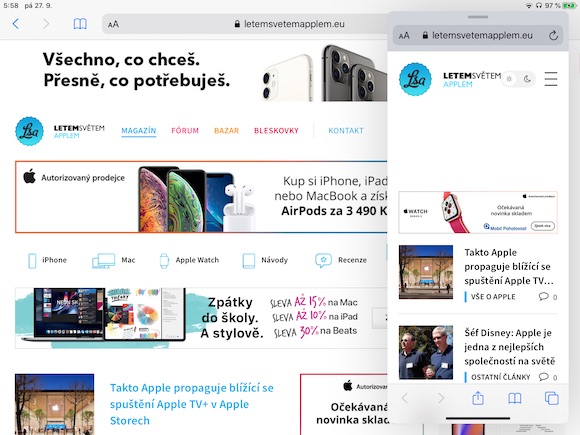
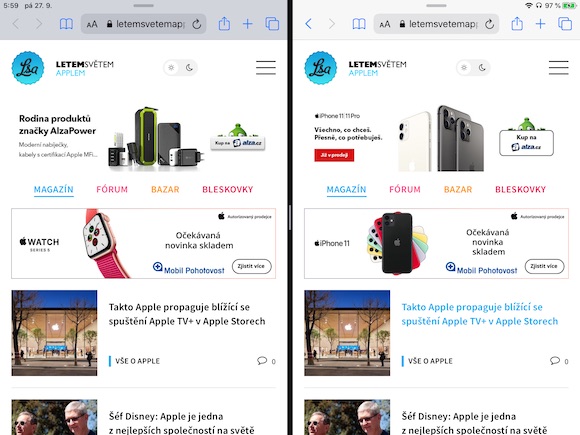
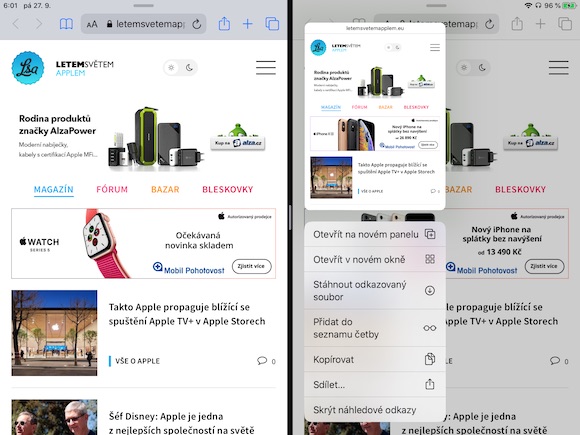
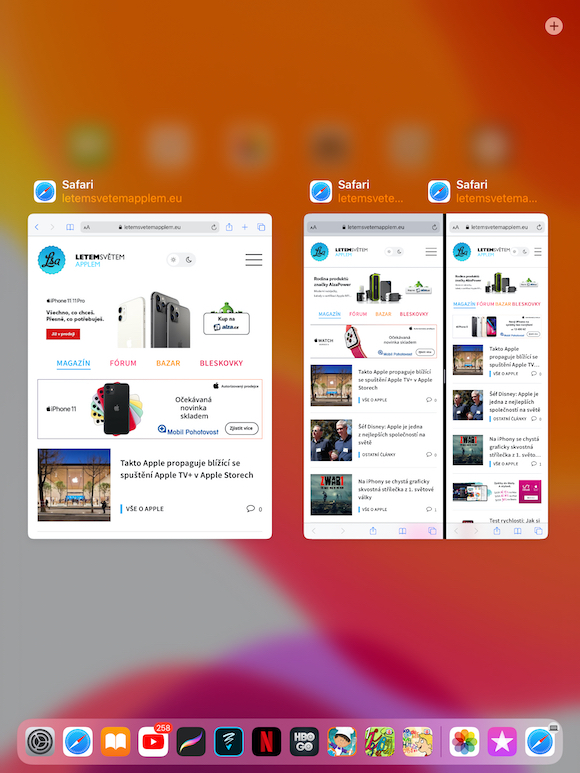
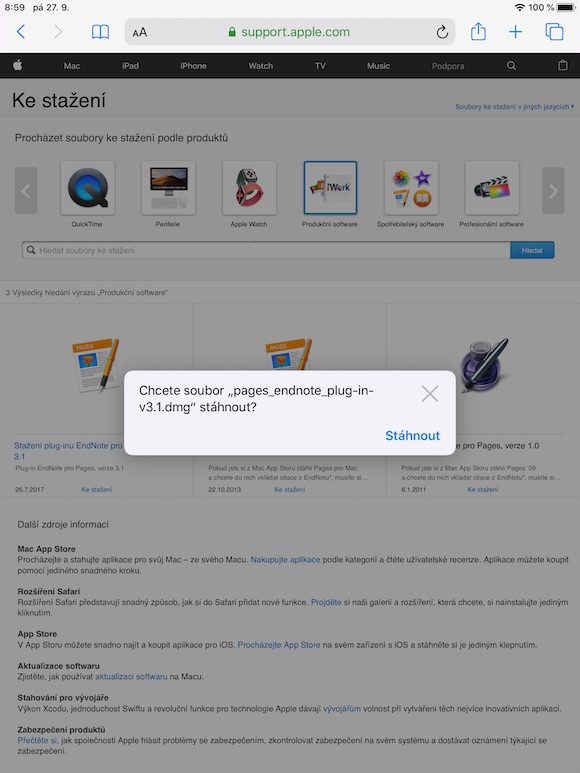
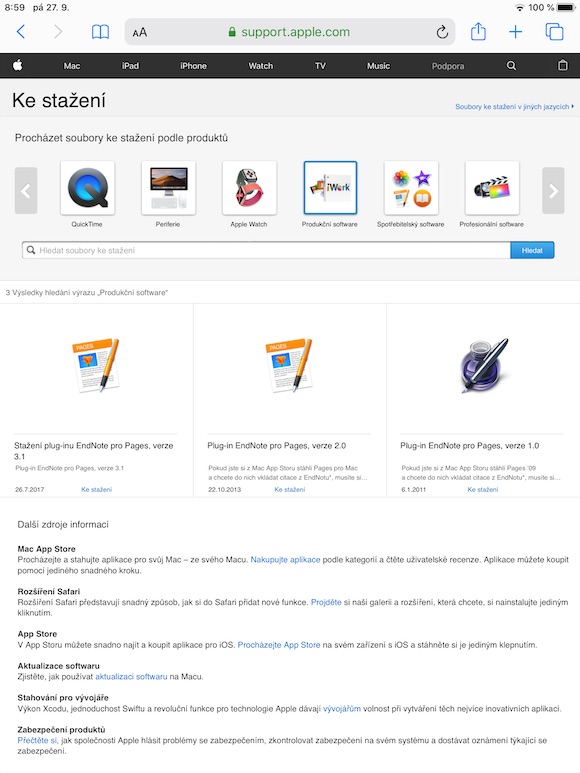
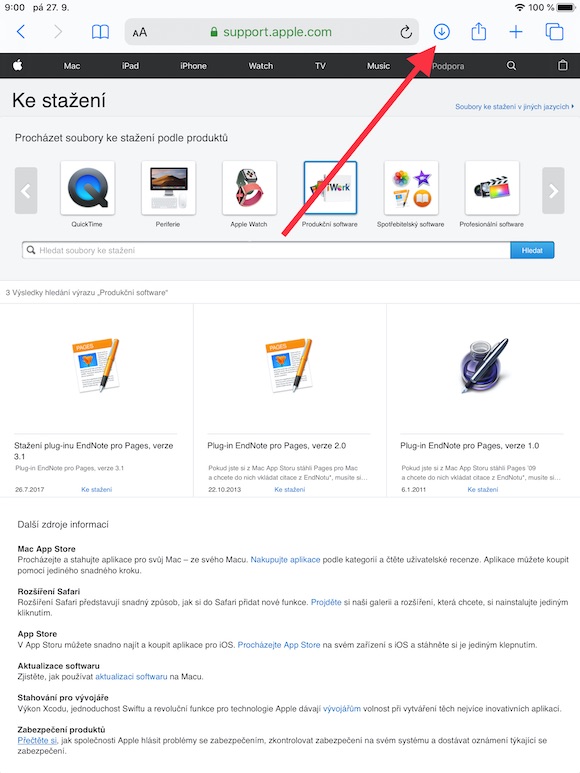
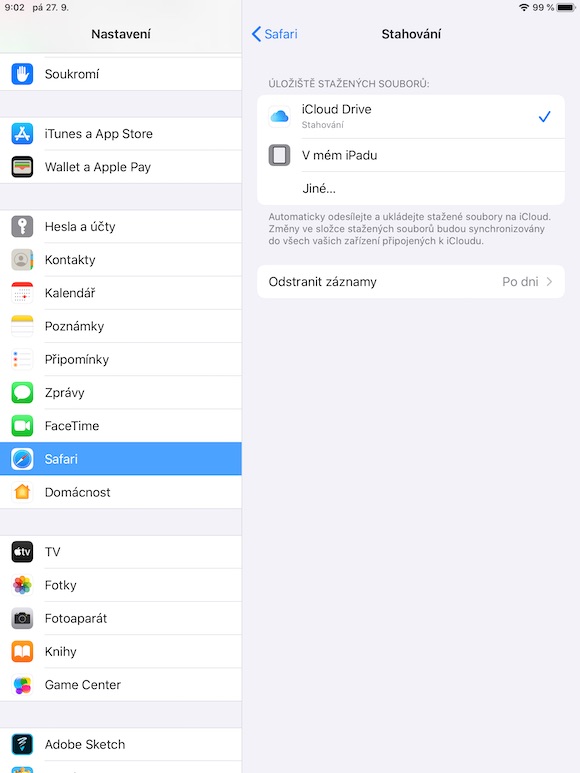
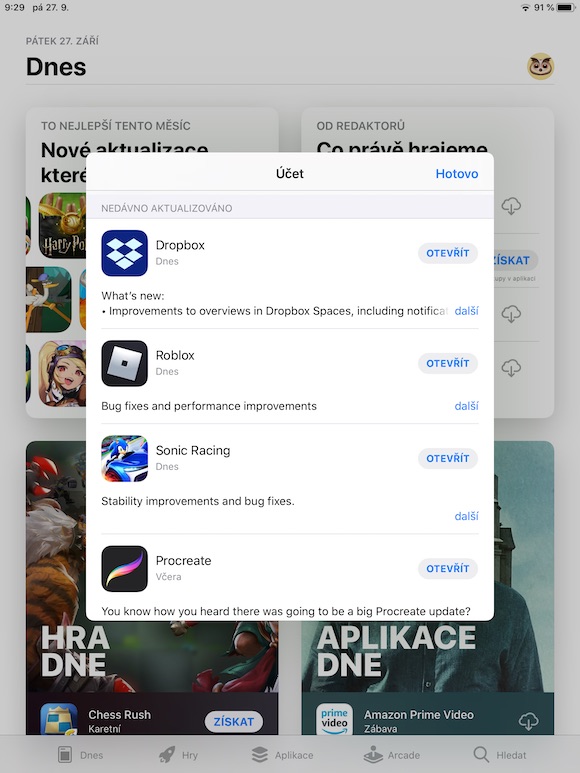
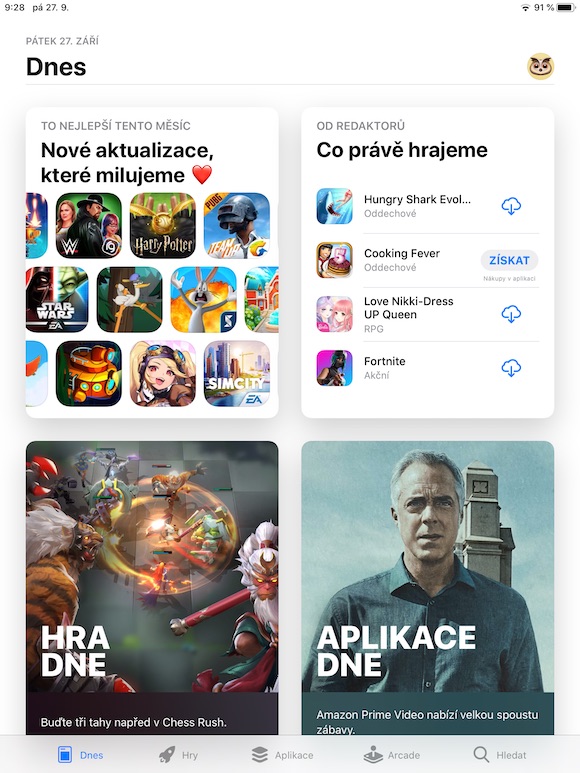
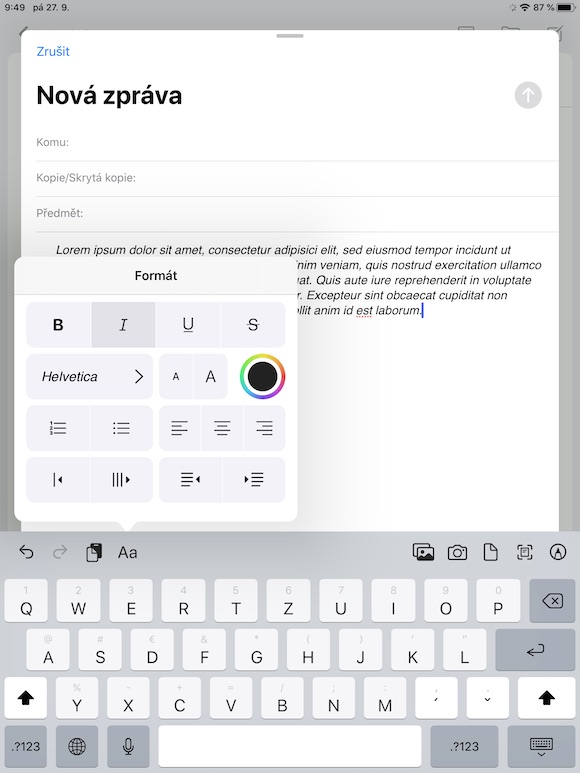
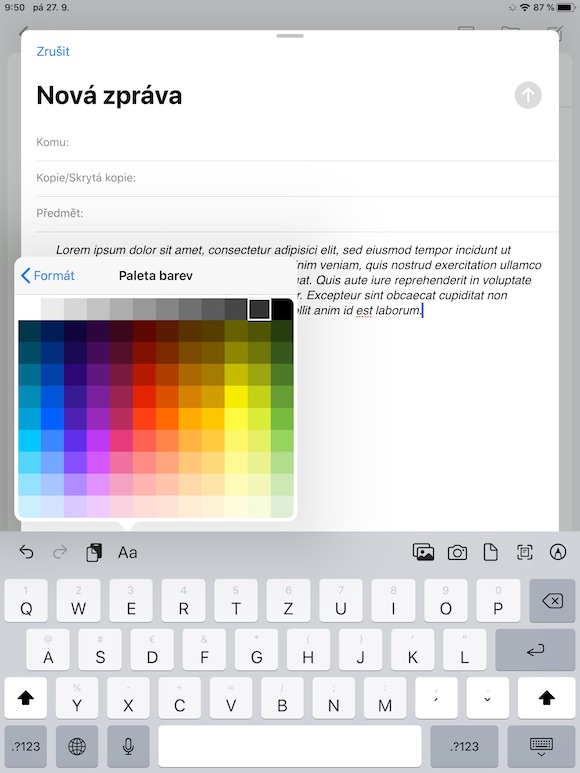
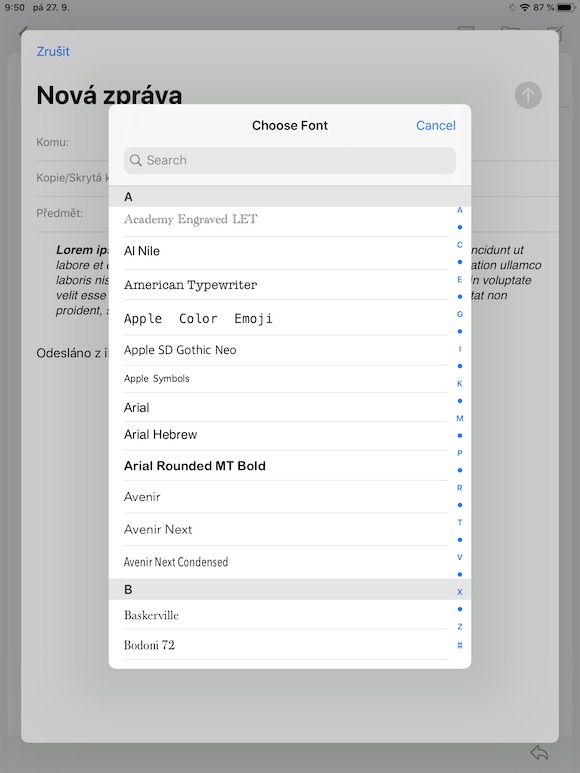



Rád bych se zeptat, jak to, že se mi v aplikaci mail na klávesnici nezobrazuje ta nástrojová lišta s možností úpravy písma. Mám iPadOS 13.1.1 a nemám tam nic. V nastavení mailu ani klávesnici jsem nic neobjevil.
Tak už jsem na to přišel, je to v nastavení klávesnice a zapnout „zkratky“
Navazuji na koment z minulého článku o iPadOS. Zjistil jsem, jak je to s anotacemi a vojsky do PDF přes Pencil – Apple nějako pozměnil samotná PDF, které se korektně zobrazují všude (včetně Adobe Readeru), ale vypadají jako prázdné ve všech Google věcech (Chrome, Disk,..). Takže otázka – dá se někde manuálně přepnout formát PDFek, aby byl kompatibilní i s Googlem?? 😊
Žádné krkolomé operace s více appkama současně nepotřebuju. Ale potěšilo, že konečně jde v poště smazat najednou víc položek, dřív musel klikat klidně stokrát na koš, než si tablet vyprázdnil. Skladovat je tam nepotřebuju, na to mám Outlook v PC.
Taky nepotěšilo, že nepodporuje mou bluetooth myš MS cosi 5000. Spáruje se, o tlačítkách ví, protože jdou konfigurovat. Ale na ploše prostě kurzor nenaskočí ani za nic. Drátová myš naskočí, tak vím, jak to má vypadat, ale protože adaptér pro připojení USB příslušenství je noname, tak za dvě sekundy napíše, že není podporovaný a myš zmizí.
Tohle mi dělala i noname redukce na jack na iPhone 7. Proč jen někdy, to netuším.